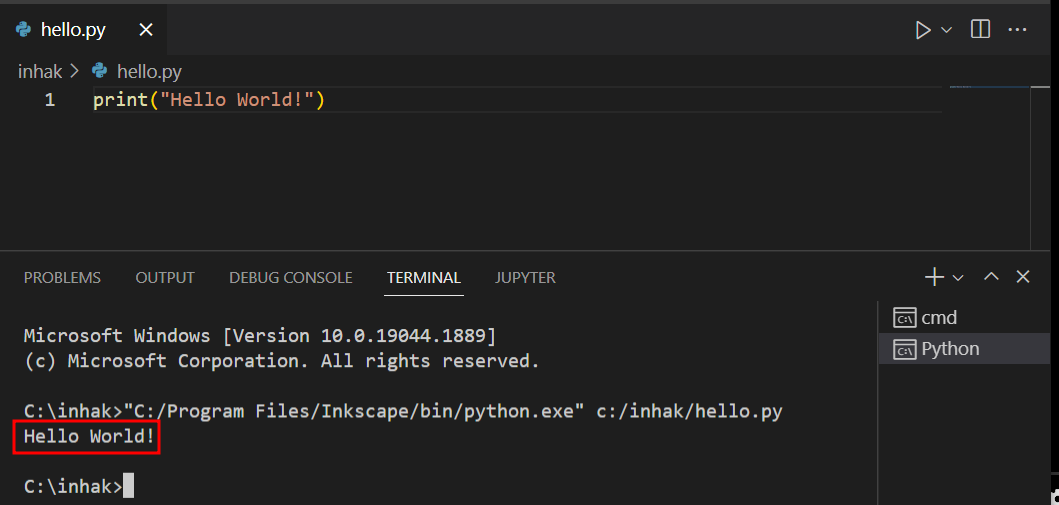Visual Studio Code 설치
Visual Studio Code 다운로드
https://code.visualstudio.com/
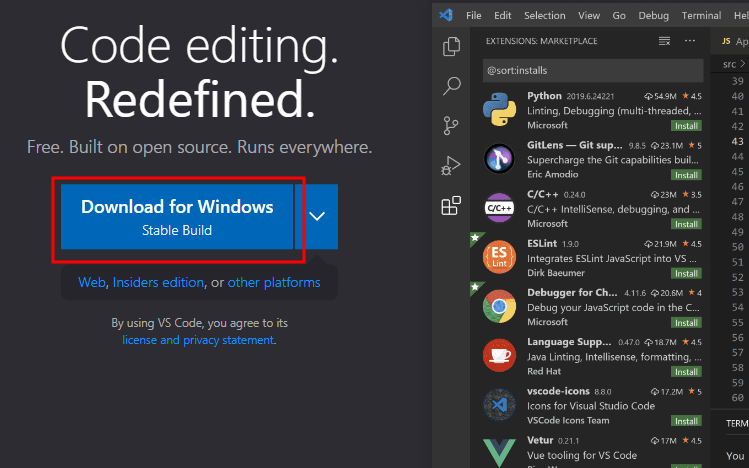
체크 할 수 있는거 다 체크 하면서 다음 다음...
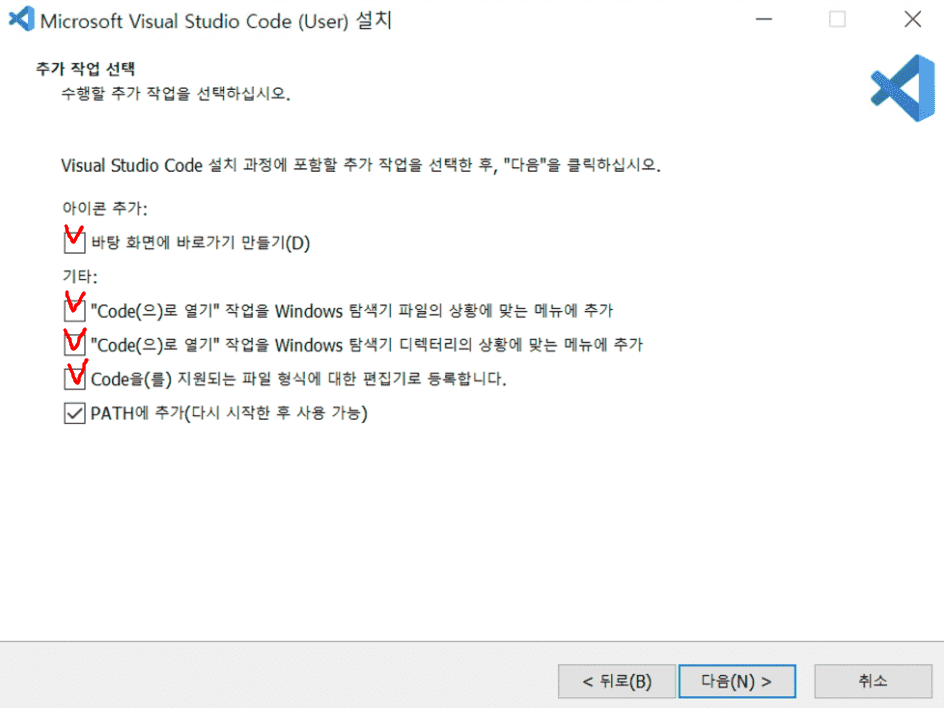
VSCODE에서 Python개발을 하기 위한 설정 시작
VSCODE 실행
왼쪽 메뉴에서 블럭모양의 아이콘(Extensions)을 클릭 합니다.
Visual Studio Code에서 설치할 수 있는 다양한 추가 프로그램들이 보임.
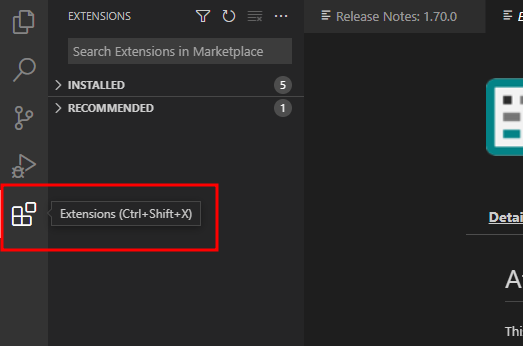
검색 창에 'Python' 이라고 검색.
가장 첫번째 나오는 Python를 설치
install 버튼을 클릭
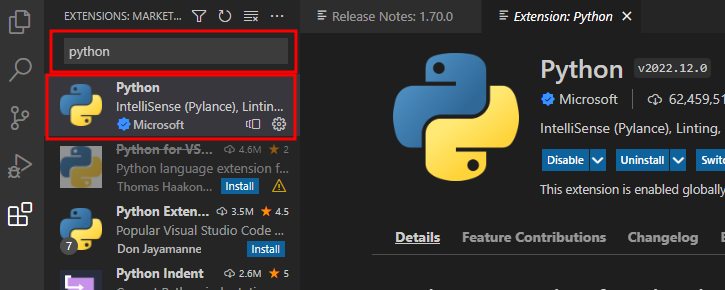
작업 폴더 설정
Explorer에서 Open Folder 클릭
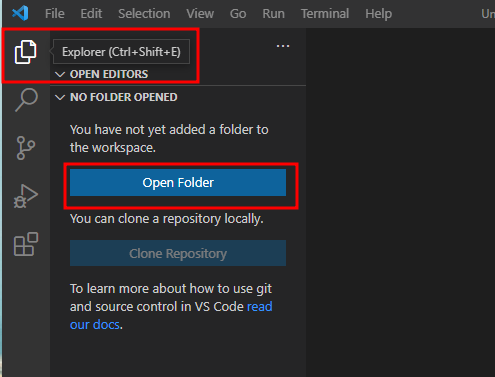
C: 바로 아래 쪽에 새폴더를 만들어서 본인 영문 이름으로 폴더를 만들어줍니다.
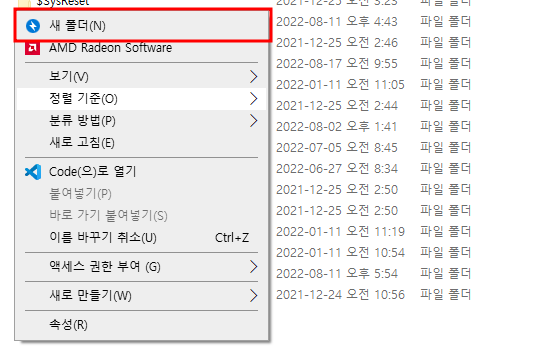
방금 본인 이름으로 생성한 폴더를 클릭하고 add 버튼을 클릭해줍니다.
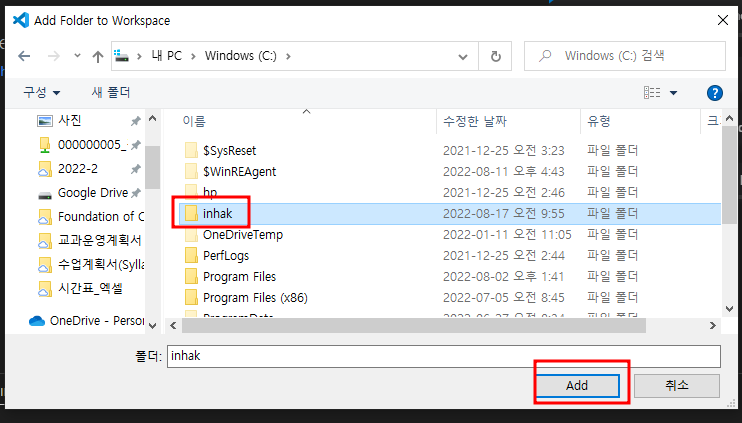
폴더를 신뢰한다고 클릭
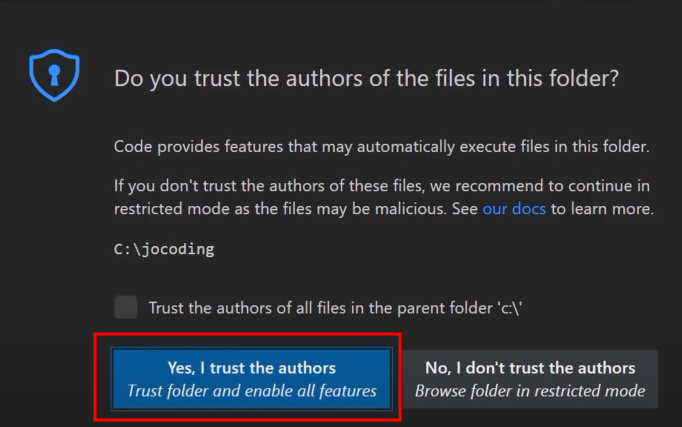
첫 파이썬 파일 생성
종이 모양 + 아이콘이 새로운 파일을 생성하는 아이콘입니다. 파일 이름은 'hello.py' 로 작성하고 enter를 눌러 주면됩니다.
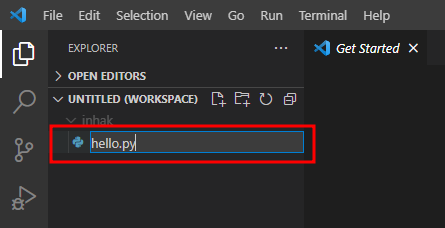
왼쪽에 본인 이름 폴더 안에 hello.py 파이썬 파일이 생기고, 오른쪽에는 코드를 작성할 수 있는 창이 나옵니다.
가장 기본적인 파이썬 명령어를 입력하고 실행시켜 봅니다.
오른쪽 코드 작성하는 창에
print("Hello world!")작성하고 오른쪽 상단의 세모를 클릭합니다.
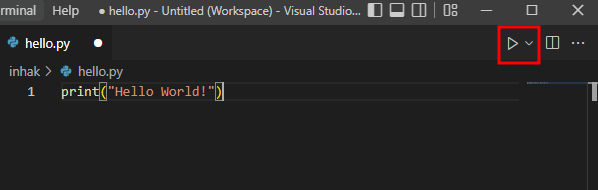
Hello world! 가 출력되는 것을 아래에서 확인할 수 있습니다.